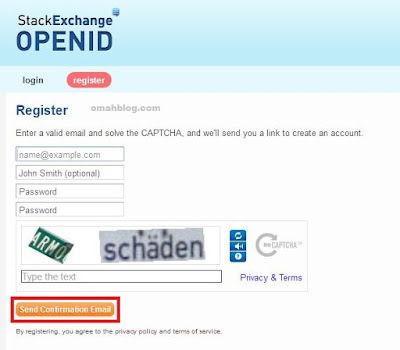Cara Membuat Sitemap SEO Friendly Pada Blog - Sitemap merupakan alat bantu yang biasanya disediakan oleh pemilik blog untuk membantu pengunjung blog atau pun robot google untuk mengenal lebih jauh blog mereka. namanya juga Peta Situs , pasti tujuannya untuk memberikan gambaran atau bahkan memandu pengunjung atau pun robot google. ibaratnya blog kita adalag dunia antah brantah yang akan dikunjungi oleh mereka (pengunjung dan robot google), yang tentunya mereka membutuhkan sebuah peta untuk menjelajah dunia tersebut, bisa dibayangkan bukan betapa bingungnya mereka di dunia antah brantah tanpa ada peta, efeknya mereka akan kapok mengunjungi dunia antah berantah tersebut. Namun biasanya webmaster membuat sitemap lebih ditujukan untuk memudahkan robot google menjelajah blog mereka, agar blog mereka bisa masuk atau terindeks oleh Google Search. Karena bagi webmaster, blog akan benar - benar menjadi blog jika telah terindeks oleh Google Search. bagi pengunjung biasa? ya biasanya mereka malas membuka sitemapnya, meski pun ada juga yang sering kali melihat sitemap blog yang dikunjungi. nah setelah membaca hal - hal diatas, mari kita buat blog yang mudah dikenali dengan membuat Sitemap. Berikut step by step caranya. disini saya menngunakan blogger untuk step - stepnya.
Baca Juga :
Baca Juga :
1. Buka Blog anda dan buatlah Laman Baru. lihat pada gambar berikut
2. Isi Judul Laman, kemudian pilih mode HTML,
Masukkan kode berikut seperti pada gambar
<style>
p.labels a{color: #242424; text-transform: uppercase;font-size: 15px;}
a.post-titles {color: #0000FF;}
ol li{list-style-type:decimal;line-height:25px;}
</style>
<script src="http://yourjavascript.com/592610191290/sitemap.js" type="text/javascript"></script>
<script src="http://omahblog.com/feeds/posts/default?max-results=9999&alt=json-in-script&callback=bloggersitemap"></script>
Ganti tulisan yang berwarna merah dengan alamat blog anda. setelah selesai anda bisa publikasikan. untuk anda yang membuat menu navigasi langsung menggunakan laman, laman tersebut otomatis akan muncul sebagai menu baru. namun bagi anda yang membuat menu dengan HTML atau script lainnya, anda bisa menggunakan alamat laman yang telah anda buat tadi sebagai link menu anda. sekian posting saya tentang Cara Membuat Sitemap (Daftar Isi) SEO Friendly Pada Blog, semoga artikel ini dapat bermanfaat.